киберзащита. Лабораторная работа. Использование цифровых подписей Задачи
 Скачать 336.89 Kb. Скачать 336.89 Kb.
|
 Лабораторная работа. Использование цифровых подписей Задачи Получите общее представление о цифровой подписи. Часть 1. Демонстрация использования цифровых подписей. Часть 2. Демонстрация проверки цифровых подписей. Общие сведения/сценарий Цифровая подпись — это математический способ проверки подлинности и целостности цифрового сообщения. Цифровая подпись является эквивалентом обычной рукописной. Фактически, цифровые подписи могут быть значительно безопасней. Цифровые подписи предназначены для предотвращения фальсификации и имперсонификации в ходе цифровых коммуникаций. Во многих странах, включая США, цифровая подпись имеет такую же юридическую силу, как и традиционная. Правительство США публикует электронные версии бюджетных документов, законов и законопроектов конгресса с цифровыми подписями. Необходимые ресурсы Использование цифровых подписей В этой части для проверки пользователи Алиса и Боб на документах будет использоваться веб-сайт. Пользователи Алиса и Боб используют одну пару частных и общих ключей RSA. С помощью частного ключа они подписывают юридические документы, которые затем пересылают друг другу. Пользователи Алиса и Боб могут проверять подписи друг друга с помощью общего ключа. Они также должны договориться об общей открытой экспоненте для вычислений. Таблица 1. Общие и частные ключи RSA
Подпишите документ. Пользователь Алиса подписывает юридический документ и отправляет его пользователю Боб, используя показанные в таблице выше общий и частный ключи RSA. Далее пользователю Боб необходимо проверить цифровую подпись пользователя Алиса и подтвердить подлинность электронного документа. 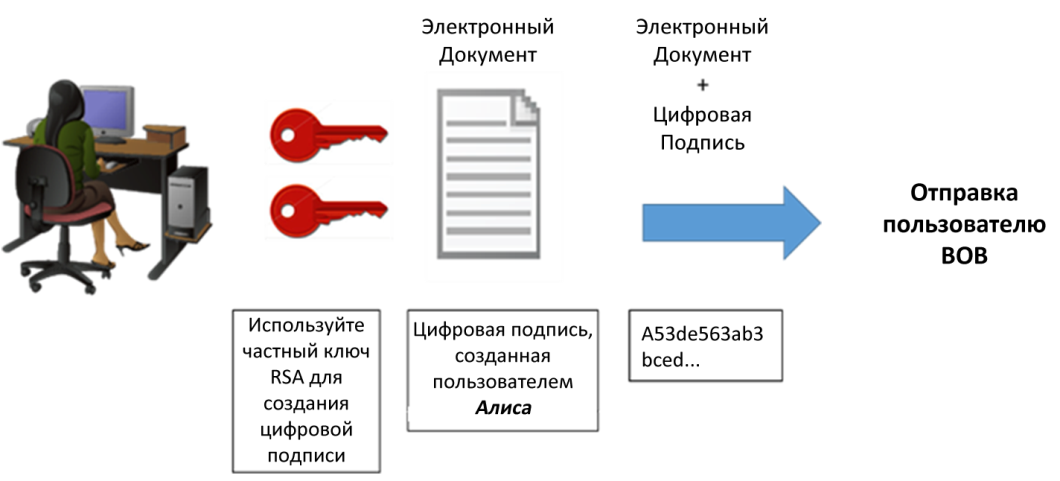 Проверьте цифровую подпись. Пользователь Боб получает документ с цифровой подписью, показанной в таблице ниже. Таблица 2. Цифровая подпись пользователя Алиса
Нажмите здесь, чтобы использовать онлайн-средство RSA для проверки подлинности цифровой подписи пользователя Алиса. Таблица 3. Онлайн-средство проверки цифровой подписи 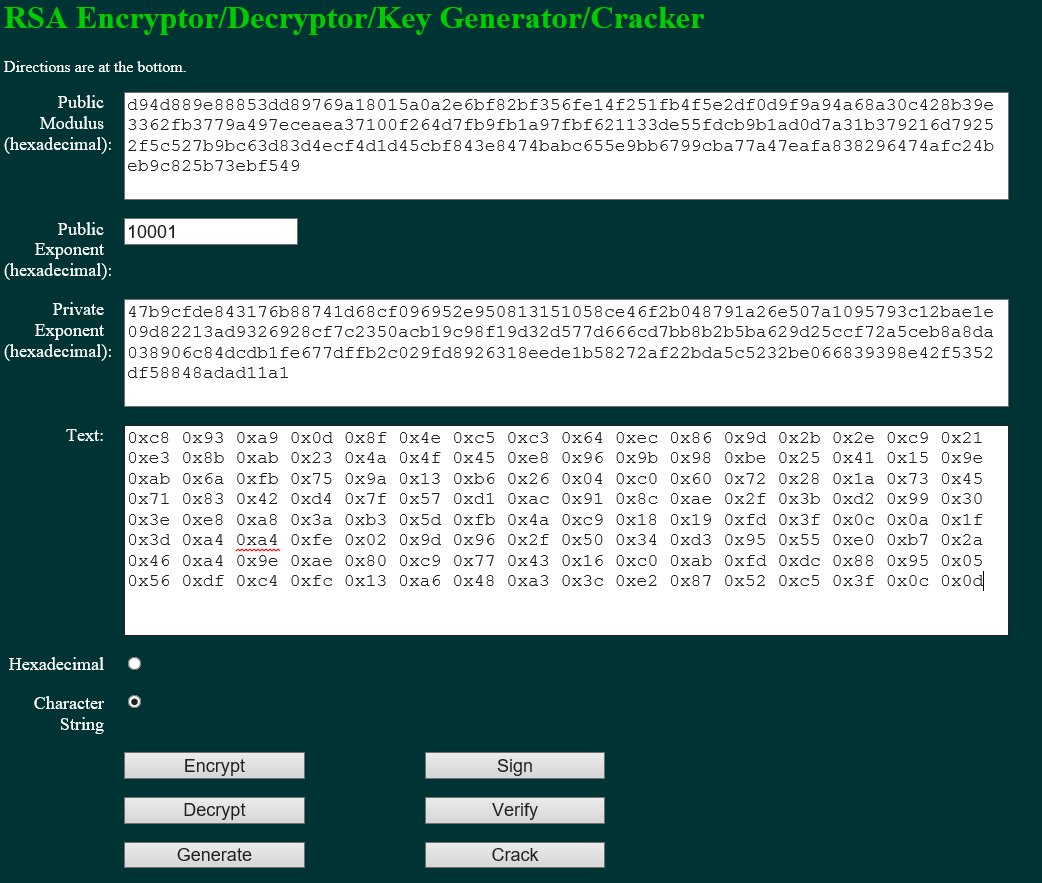 Скопируйте и вставьте общий и частный ключи из вышеприведенной таблицы 1 в поля Public Modulus и Private Exponent на веб-сайте, как показано на рисунке выше. Используйте для Public Exponent значение 10001. На веб-сайте вставьте цифровую подпись пользователя Алиса из таблицы 2 в поле с меткой text, как показано выше. Теперь пользователь BOB может проверить цифровую подпись, нажав кнопку Verify (Проверить) в центре нижней части веб-сайта. Чья подпись идентифицирована? ____________________________________________________________________________________ Создайте ответную подпись. Пользователь Боб получает и проверяет электронный документ и цифровую подпись пользователя Алиса. Далее пользователь Боб создает электронный документ и собственную цифровую подпись, используя закрытый ключ RSA из таблицы 1 (обратите внимание: имя пользователя Боб написано заглавными буквами). Таблица 4. Цифровая подпись пользователя BOB
Пользователь Боб отправляет пользователю Алиса электронный документ и цифровую подпись. Проверьте цифровую подпись. Скопируйте и вставьте общий и частный ключи из вышеприведенной таблицы 1 в поля Public Modulus и Private Exponent на веб-сайте, как показано на рисунке выше. Используйте для Public Exponent значение 10001. На веб-сайте вставьте цифровую подпись пользователя Боб из таблицы 4 в поле с меткой text, как показано выше. Теперь пользователь Алиса может проверить цифровую подпись, нажав кнопку Verify (Проверить) в центре нижней части веб-сайта. Чья подпись идентифицирована? ____________________________________________________________________________________ Создание собственной цифровой подписи Вы узнали, как используются цифровые подписи. Теперь вы готовы создать собственную цифровую подпись. Создайте новую пару ключей RSA. Откройте веб-сайт и создайте новый набор частных и общих ключей RSA. Очистите содержимое поля Public Modulus, Private Modulus и Text. С помощью мыши выделите текст и нажмите кнопку Delete на клавиатуре. В поле Public Exponent используйте значение 10001. Создайте новый набор ключей RSA. Для этого нажмите кнопку Generate (Создать) справа в нижней части веб-сайта. Скопируйте новые ключи в таблицу 5. Таблица 5. Новые ключи RSA
Введите свое полное имя в поле Text (Текст) и нажмите кнопку Sign (Подписать). Таблица 6. Личная цифровая подпись
Обмен цифровыми подписями и их проверка Теперь можно использовать созданную цифровую подпись. Сообщите вашему партнеру по лабораторной работе новые частный и общий ключи из таблицы 5. Запишите закрытый и открытый ключи из таблицы 5 вашего партнера по лабораторной работе. Внесите оба ключа в таблицу ниже. Таблица 7. Ключи RSA партнеров по лабораторной работе
Обменяйтесь своими цифровыми подписями из таблицы 6. Внесите цифровую подпись в таблицу ниже.
Проверка цифровой подписи партнера по лабораторной работе Для проверки цифровой подписи вставьте общий и частный ключи партнера по лабораторной работе в соответствующие поля Public modulus и Private modulus на веб-сайте. Вставьте цифровую подпись в поле Text (Текст). Нажмите кнопку Verify (Проверить), чтобы проверить цифровую подпись партнера. Что отображается в текстовом поле? ____________________________________________________________________________________ © Компания Cisco и/или ее аффилированные компании, г. Все права защищены. В данном документе содержится публичная информация компании Cisco. Страница из |
